Popularitas Steam meroket di komunitas game. Aplikasi resmi perusahaan adalah peluncur untuk memungkinkan Anda mengunduh dan memainkan game populer di PC Windows Anda. Namun, ada kalanya Anda perlu menghapus Steam dari PC Anda. Jika Anda pernah mengalami situasi seperti itu, bacalah implikasi mencopot pemasangan Steam di Windows.
Game yang Anda unduh mungkin menghabiskan banyak ruang di PC Anda. Jika Anda kehabisan penyimpanan, mencopot pemasangan Steam adalah cara yang efektif untuk mendapatkan kembali ruang penyimpanan. Ini juga merupakan trik praktis untuk memperbaiki masalah umum Steam di Windows. Inilah yang terjadi ketika Anda menghapus Steam.
Apakah Menghapus Steam Menghapus Game
Saat Anda mengunduh game dari toko Steam di Windows, peluncur menyimpan game Anda di drive C:/. Saat Anda menghapus Steam di Windows, itu menghapus folder dan semua game Anda.
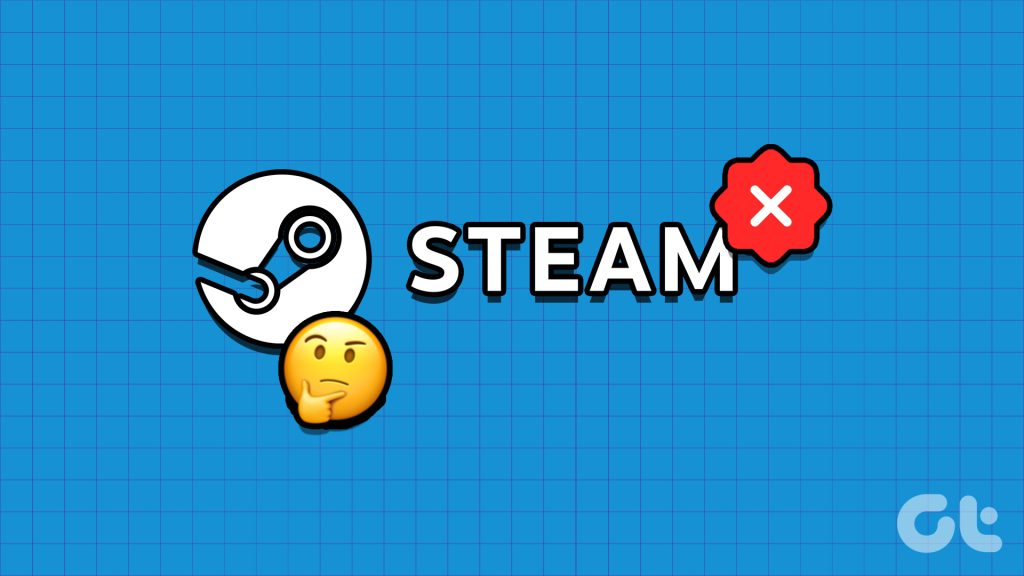
Apakah Menghapus Instalasi Steam Menghapus Data Tersimpan
Menghapus Instalasi Steam akan menghapus data tersimpan dan semua file yang diunduh dari komputer Anda.
Copot Instalasi Steam Tapi Pertahankan Game dan Data Tersimpan
Sebelum menghapus Steam, penting untuk mencadangkan semua game Anda ke folder lain. Jika Anda tidak berencana menginstal ulang Steam, Anda dapat melewati langkah-langkah ini dan menghapus Steam tanpa mencadangkan game. Tetapi jika Anda ingin menyimpan game dan menyimpan data, gunakan langkah-langkah di bawah ini.
Cara Kerja Pencadangan Steam
Saat Anda menginstal Steam dan mengunduh game, aplikasi membuat folder di C:/drive dan menyimpan semua data. Anda perlu menyimpan folder ke drive eksternal yang berbeda. Ada banyak cara untuk mencadangkan game Steam Anda di Windows.
Mencadangkan Game Steam Menggunakan Files Explorer
Ini salah satu cara termudah dan paling efektif untuk mencadangkan game Steam di Windows. Jika Steam tidak terbuka, gunakan aplikasi File Explorer untuk mencadangkan data.
Langkah 1: Tekan pintasan keyboard Windows + I untuk membuka File Explorer.
Langkah 2: Pilih drive C:/dan buka Program Files (x86).

Langkah 3: Buka folder Steam.
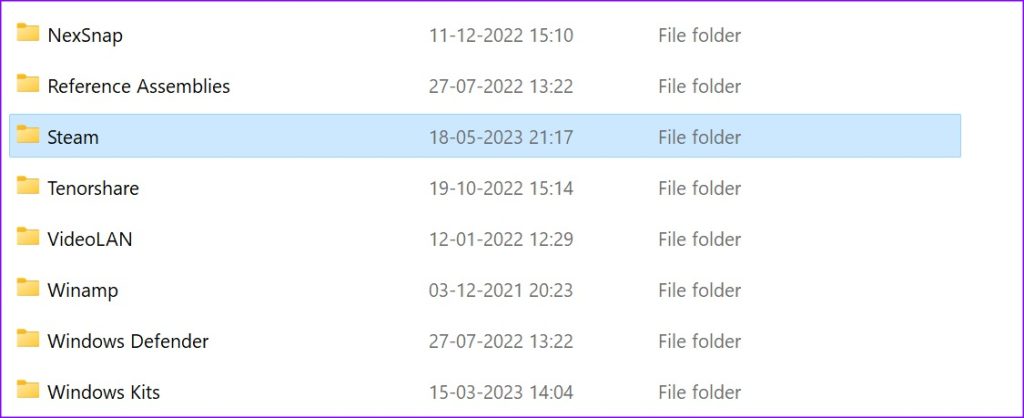
Langkah 4: Temukan folder steamapps dari menu berikut. Pindahkan ke lokasi lain (partisi atau drive) di PC Anda.
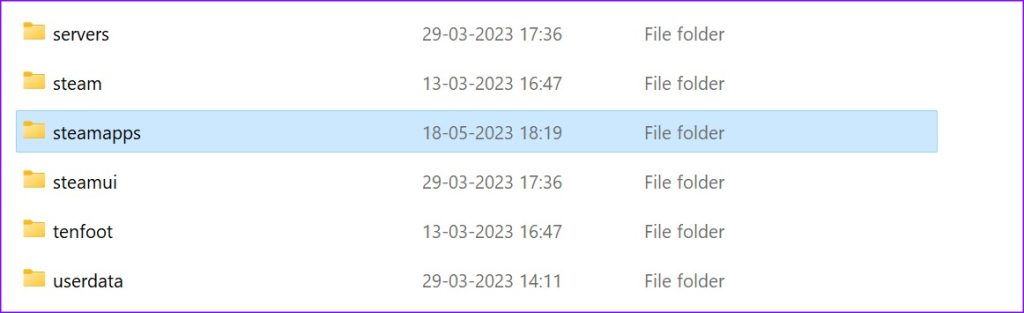
Anda dapat menghapus Steam tanpa memengaruhi game dan menyimpan data.
Cadangkan File Game Menggunakan Steam
Jika Anda tidak ingin mencadangkan semua gim Anda, gunakan alat pencadangan Steam untuk mencadangkan judul yang dipilih saja. Inilah yang perlu Anda lakukan.
Langkah 1: Buka Steam di PC Anda.
Langkah 2: Klik Steam masuk bilah menu. Klik Cadangkan dan Pulihkan Game.
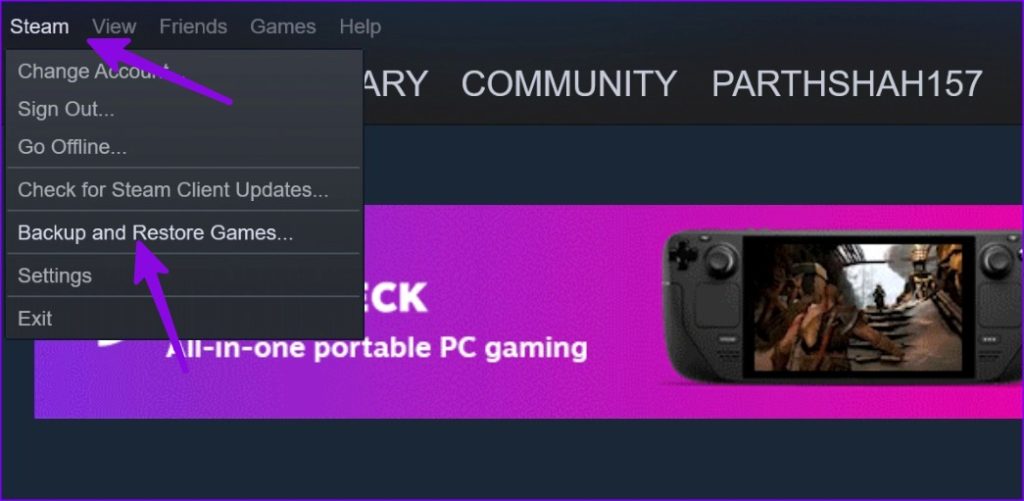
Langkah 3: Aktifkan tombol radio di sebelah’Cadangkan program yang saat ini diinstal’dan tekan Berikutnya.
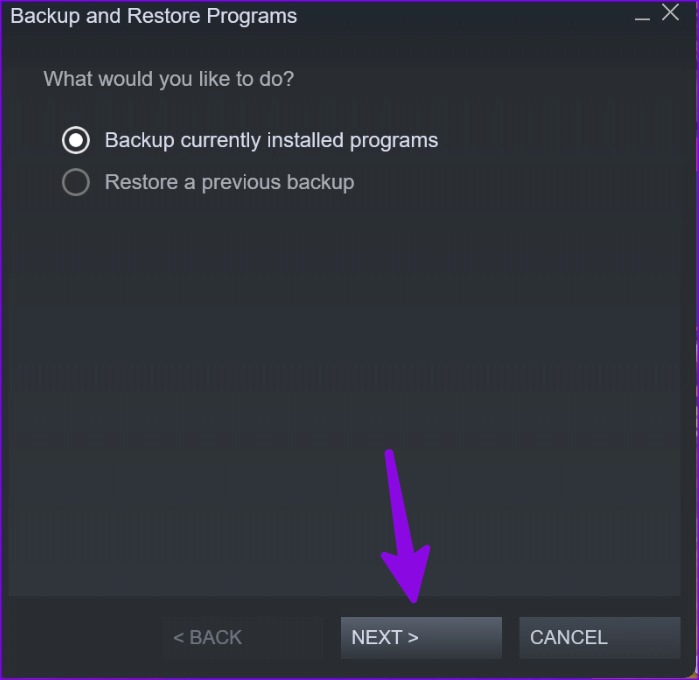
Langkah 4: Anda dapat memilih program yang ingin Anda sertakan dalam cadangan. Perhatikan bahwa hanya program yang diunduh sepenuhnya dan terbaru yang tersedia untuk dicadangkan.
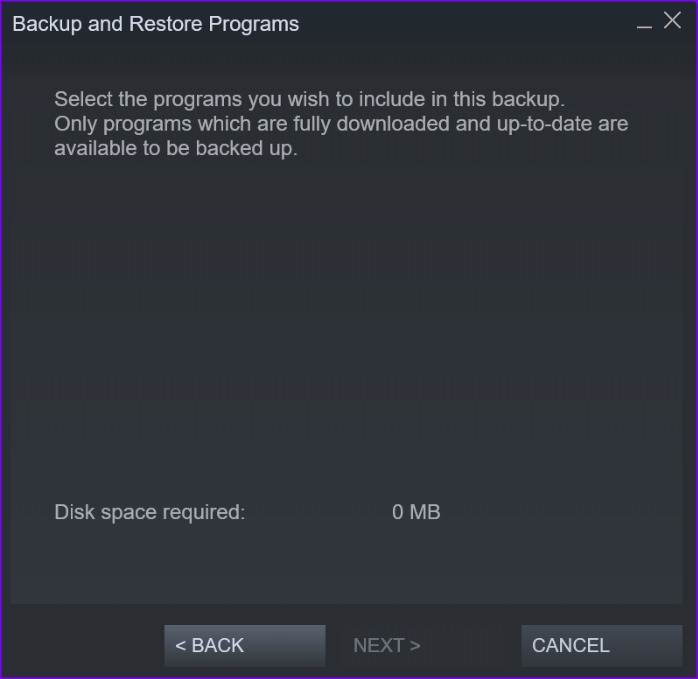
Jika Anda memiliki kemajuan pengunduhan dalam antrean atau game usang di Steam, Anda tidak akan dapat kembali mereka.
Langkah 5: Tekan Next, pilih folder tujuan di drive pilihan Anda, dan simpan game Anda.
Selanjutnya, Anda dapat menghapus Steam tanpa kehilangan/menghapus game dan menyimpan data.
Copot Pemasangan Steam di Windows
Anda harus menutup Steam sepenuhnya sebelum menghapus pemasangan aplikasi. Jika tidak, Anda akan terus mengalami kesalahan. Anda dapat mengeklik ikon panah atas di bilah tugas dan mengeklik kanan Steam untuk menutup aplikasi. Jika Anda tidak menemukan Steam di aplikasi baki sistem, gunakan Pengelola Tugas untuk menutup paksa aplikasi dan semua layanan terkait.
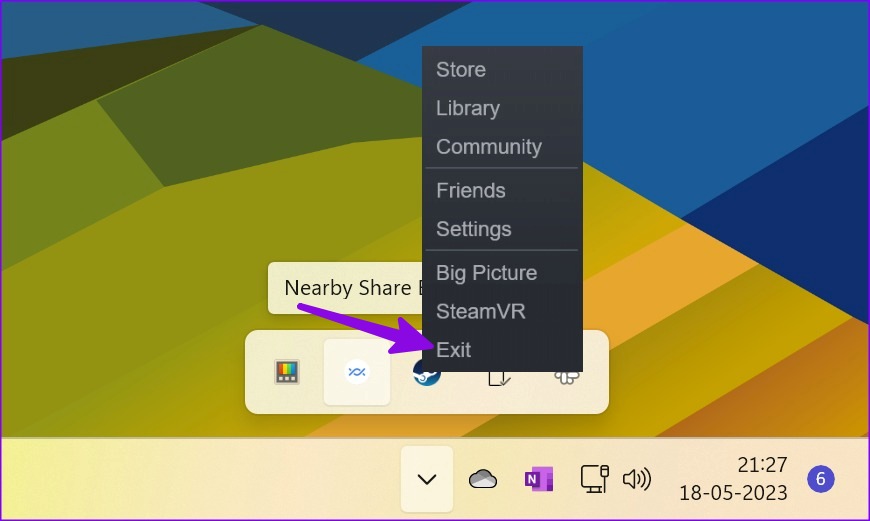
Langkah 1: Klik kanan pada Windows untuk membuka Pengelola Tugas.
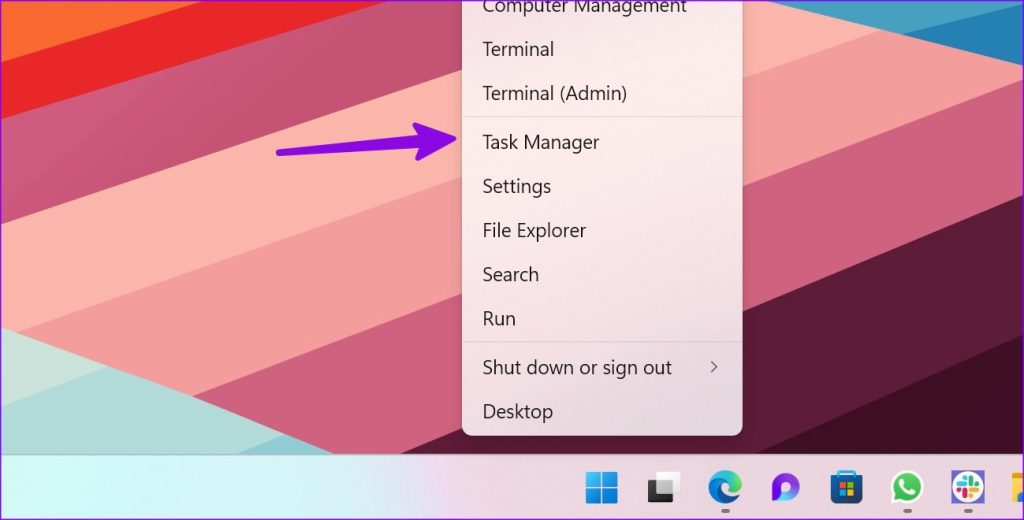
Langkah 2: Pilih Steam dan klik Akhiri Tugas di pojok kanan atas.
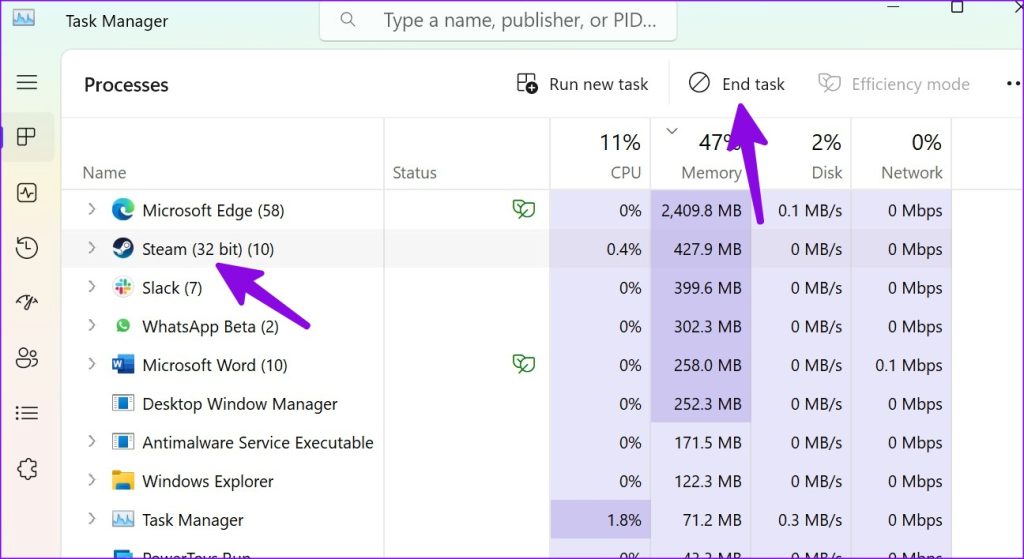
Langkah 3: Tekan tombol Windows + I untuk membuka Pengaturan. Buka Aplikasi dan buka menu aplikasi yang terinstal.
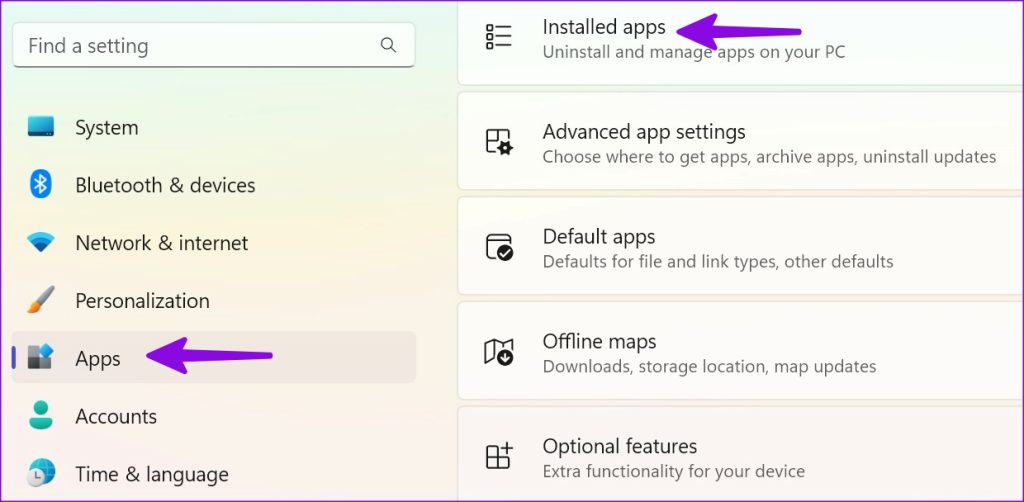
Langkah 4: Gulir ke Steam dan klik menu tiga titik di samping aplikasi. Klik Uninstall dan konfirmasi keputusan Anda.
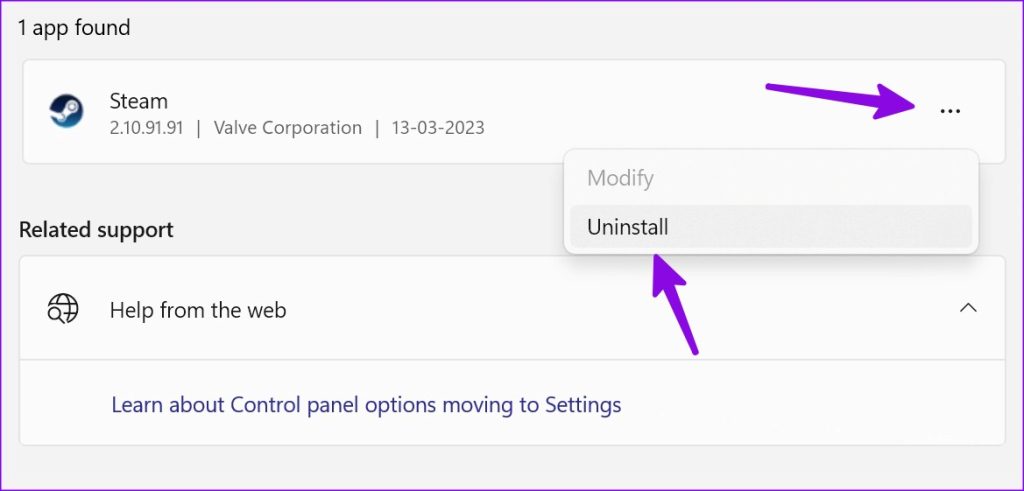
Instal ulang dan Pulihkan Game di Steam
Jika Anda berencana untuk menginstal ulang peluncur Steam, gunakan langkah-langkah di bawah ini untuk memulihkan game Anda.
Langkah 1: Buka Steam dan klik Steam di bilah menu. Pilih Cadangkan dan Kembalikan.
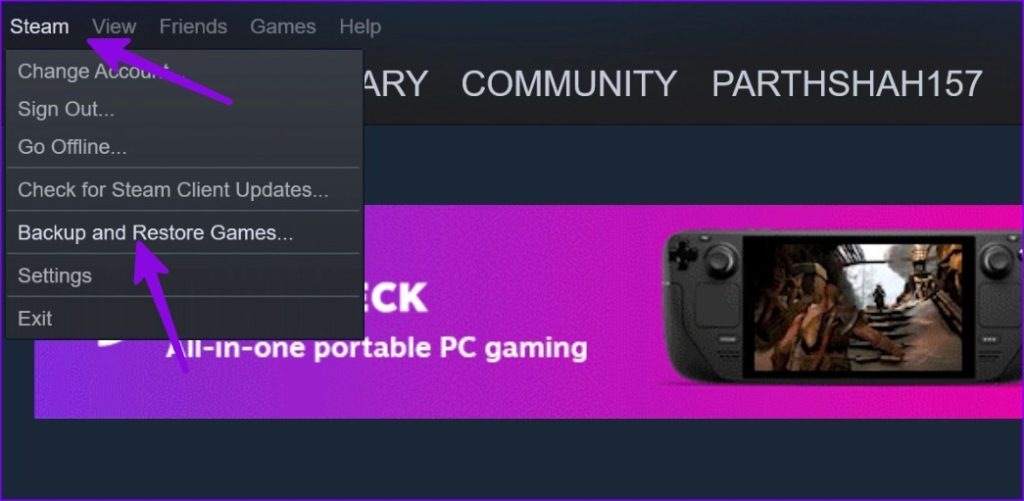
Langkah 2: Pilih’Pulihkan cadangan sebelumnya’dan pilih jalur pencadangan Anda dari menu berikut.
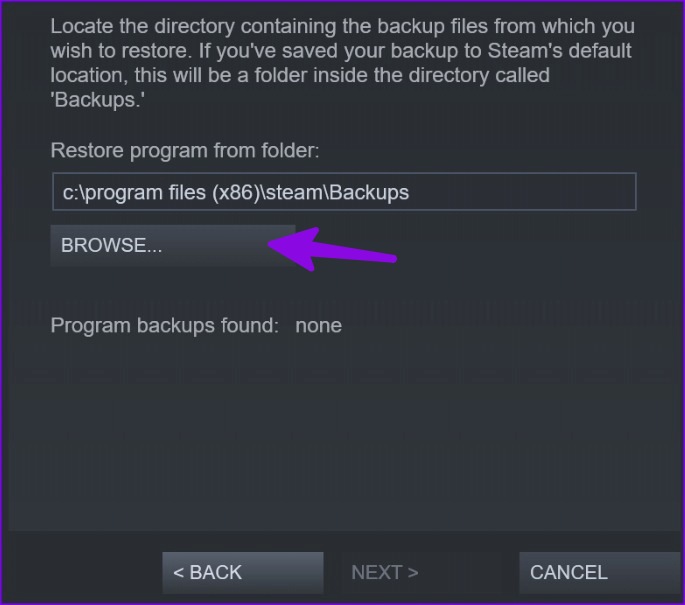
Kiat: Periksa Game dan Riwayat Pembelian di Steam Web
Anda tidak perlu menginstal aplikasi Steam untuk memeriksa game dan riwayat pembelian Anda. Anda juga dapat melihatnya menggunakan web Steam.
Langkah 1: Kunjungi situs web Steam dan masuk dengan detail akun Anda.
Langkah 2: Buka akun Anda dan lihat riwayat pembelian.

Langkah 3: Anda dapat memilih nama pengguna Anda di bagian atas dan membuka Game untuk memeriksa semua game Anda.
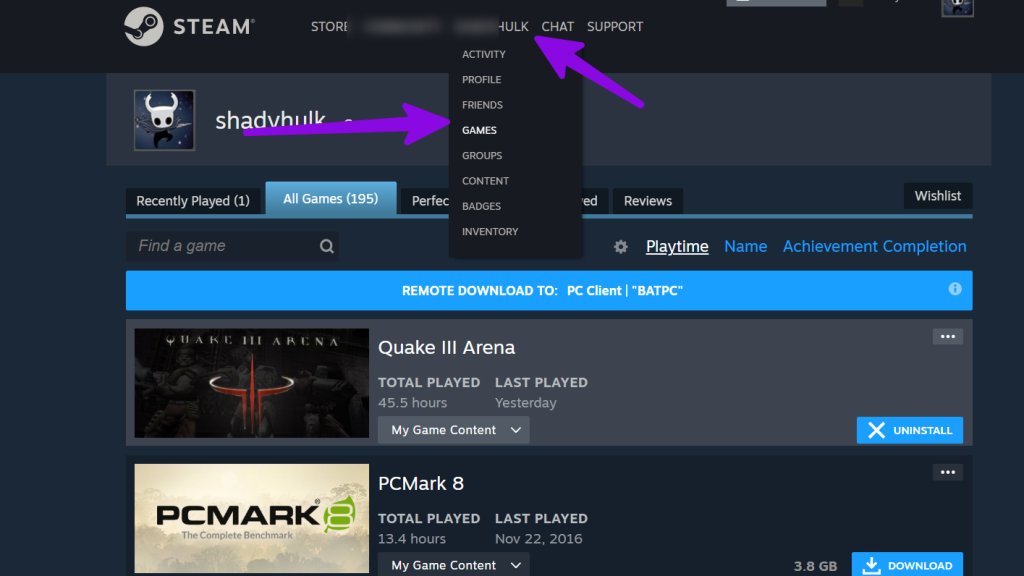
Singkirkan Steam
Masalah seperti Steam mogok atau tidak tersambung ke internet dapat memaksa Anda untuk menginstal ulang aplikasi di PC Anda. Sebelum Anda menghapusnya, baca implikasinya dan lakukan langkah-langkah yang diperlukan.
